Hoe je Minecraft-gameplay op computers en consoles opneemt
Gameplay-opnames zijn een hot topic geworden nu YouTube, TikTok en Twitch populair worden. Spelers kunnen hun gameplay delen en volgers en aandacht trekken. Dat wordt ook een belangrijke manier om inkomsten te genereren door content te creëren. Minecraft is bijvoorbeeld een populaire 3D sandbox-avonturengame die een zee van spelers en volgers aantrekt. Deze gids demonstreert de bewezen methoden om Minecraft opnemen op computers en spelconsoles goed werken.
PAGINA-INHOUD:
Deel 1. De ultieme manier om op te nemen in Minecraft op je desktop
Met de juiste game recorder kun je zonder vertraging een Minecraft-video opnemen voor YouTube en andere platforms. Bijvoorbeeld: Apeaksoft Screen Recorder Integreert een specifieke modus voor gameplay-opname. Dit optimaliseert de prestaties van je computer en zorgt ervoor dat de gameplay soepel blijft tijdens het opnemen van het scherm.
De beste manier om Minecraft-gameplay op pc en Mac op te nemen
- Integreer de beste schermrecorder voor Minecraft op pc's.
- Neem Minecraft-gameplay op zonder vertraging.
- Voeg uw reacties en stem toe aan de spelopname.
- Verf gameplay-opnames rechtstreeks.
- Bekijk een voorbeeld van Minecraft-opnames voordat u ze exporteert.
Veilige download
Veilige download

Hoe je Minecraft op je pc opneemt
Stap 1. Installeer de Minecraft-schermrecorder
Open de beste schermopnamesoftware voor Minecraft zodra deze op je pc is geïnstalleerd. Er is ook een versie voor Mac. Trek het menu linksboven naar beneden en kies Game Recorder.

Stap 2. Minecraft opnemen op je pc
Klik Selecteer het spel en kies Minecraft. Schakel in System Sound en pas het volume aan. Om je reactie en stem toe te voegen aan de gameplay-opname, schakel je Webcam en Microfoon. Klik op de REC knop en begin met het spelen van Minecraft.

Stap 3. Bekijk een voorbeeld en sla de opname op
Als u wilt stoppen, klikt u op de stop knop. Controleer vervolgens de opname en knip ongewenste frames weg met de Klem gereedschap. Klik ten slotte op Bespaar knop.

Deel 2. Opnemen in Minecraft met de Game Bar
Een van de beste gratis schermrecorders voor Minecraft op een pc is de Game Bar-functie. Standaard is dit de spel recorder op Xbox. Sinds Windows 10 heeft Microsoft deze functie naar pc's gemigreerd. Hier zijn de stappen om je Minecraft-gameplay op te nemen:
Stap 1. Open Minecraft op je pc.
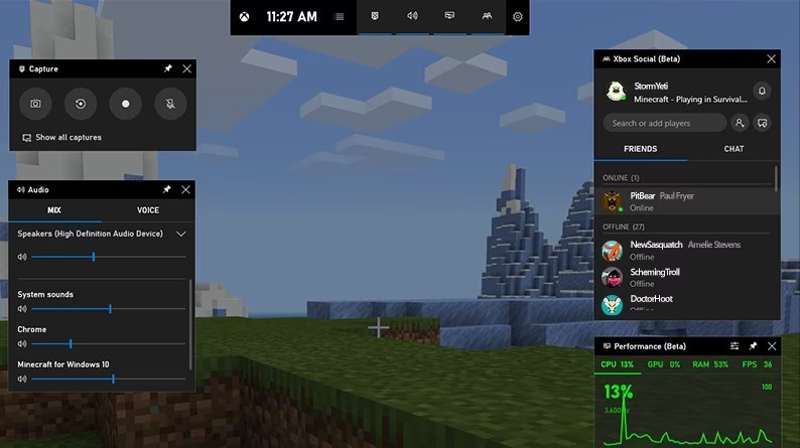
Stap 2. Druk op de Windows en G knoppen op uw toetsenbord om de Game Bar te activeren.
Stap 3. Stel de gameplay-audio in de Mix tab op de Audio paneel en geluid van de microfoon in de Stem Tab.
Stap 4. Klik op de Record knop op de vangen paneel om te beginnen met het opnemen van Minecraft-gameplay op uw PC.
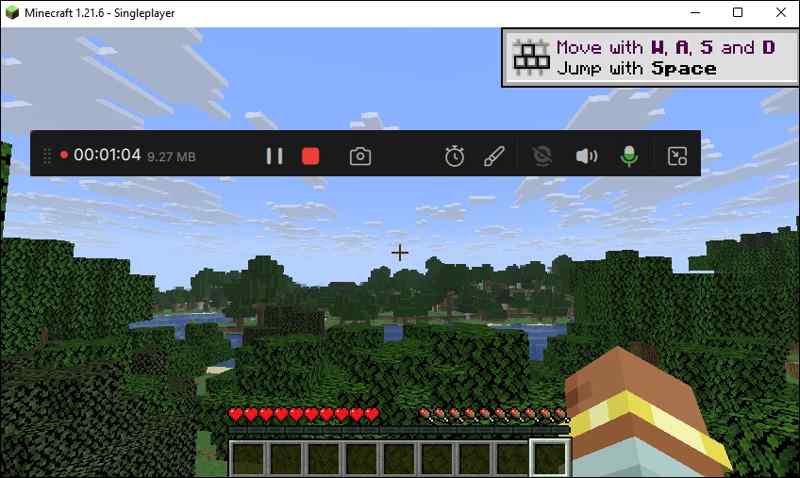
Stap 5. Wanneer het spel is afgelopen, klikt u op de stop knop. Game Bar slaat de opname op in MP4.
Deel 3. Minecraft opnemen met OBS
OBS schermrecorder is een andere optie om een Minecraft-video op te nemen voor YouTube. Als open-sourceproject gebruiken veel vloggers OBS om gameplay-video's te maken en deze te delen op YouTube, Twitch en andere platforms. Het nadeel is de ingewikkelde configuratie.
Stap 1. Voer OBS uit op uw computer.
Stap 2. Klik op de + knop in de scenes deelvenster en geef een naam op voor de scène.
Stap 3. Hit + in de Bronnen paneel en selecteer Game Capture.
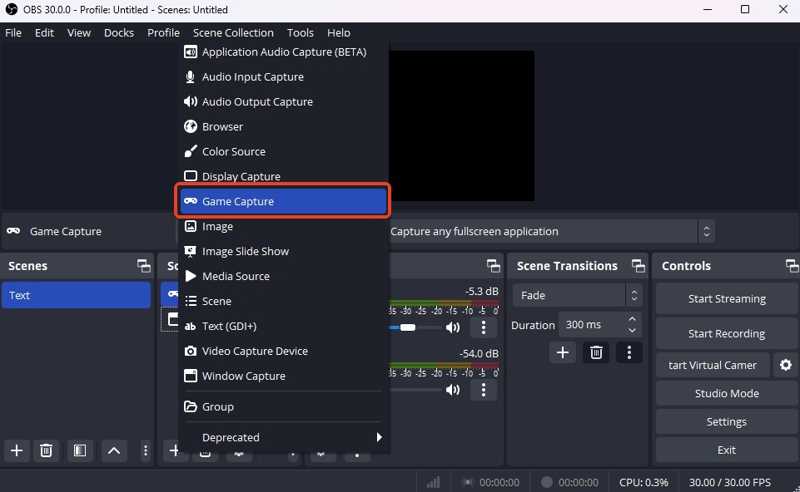
Stap 4. Noem de bron en klik OK.
Stap 5. Pas de .... aan Opnamemodus volgens je spel en klik OK.
Stap 6. Klik Instellingen en overschakelen naar Audio.
Stap 7. Turn on Desktopaudio en Microfoon/hulp-audio voor Wereldwijde audioapparaten.
Stap 8. Klik Toepassen en druk op OK.
Stap 9. Ga naar Videoen stel het uitvoerformaat en andere opties in.
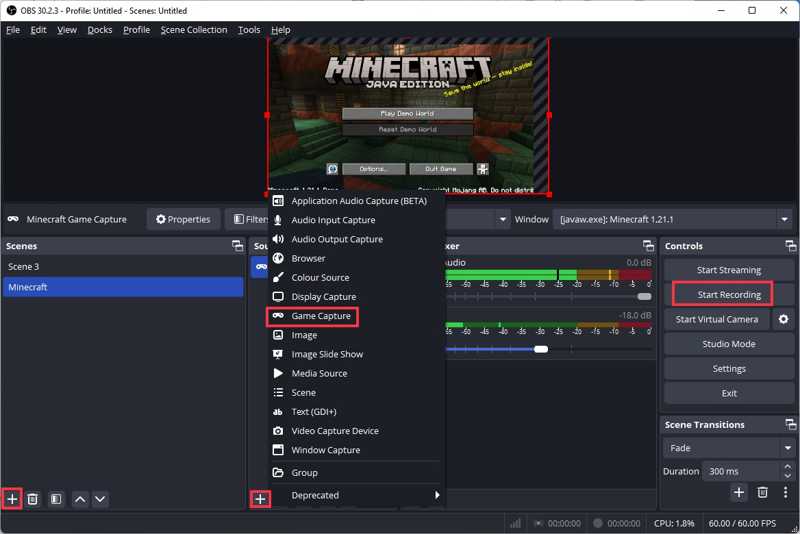
Stap 10. Speel ten slotte Minecraft en klik op de Opname starten knop om Minecraft op te nemen met OBS.
Deel 4. Minecraft opnemen op Xbox
Minecraft is niet alleen beschikbaar op pc's. Veel spelers spelen Minecraft op hun spelconsoles, zoals de Xbox. Natuurlijk kun je Minecraft-gameplay op de Xbox opnemen en delen via je sociale media-account.
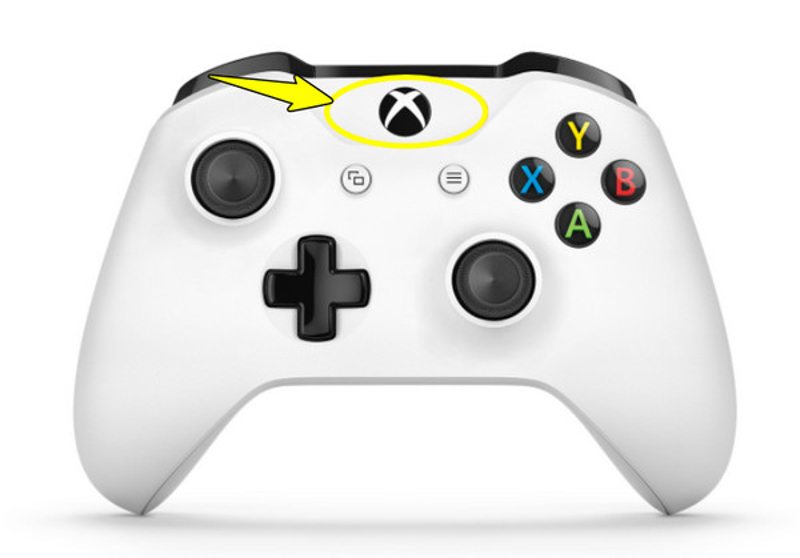
Stap 1. Speel Minecraft op je console.
Stap 2. Druk op de Xbox knop op uw controller.
Stap 3. Schuif naar Vastleggen en delenEn Select Begin met opnemen or Leg vast wat er is gebeurd.
Tips: Deze laatste neemt gameplay op tot 2 minuten. Wil je langer opnemen, kies dan Begin met opnemen gebruiken.
Stap 4. Om de opname te stoppen, drukt u op de Xbox knop opnieuw, kies Vastleggen en delenen kies Stop met opnemen.
Opmerking: Afhankelijk van het model van uw Xbox, is de bovenstaande workflow iets anders.
Conclusie
In deze gids wordt uitgelegd hoe u dit kunt doen Minecraft-opname op Windows, Mac en Xbox. De ingebouwde Game Bar-functie is een eenvoudige optie op Windows 11/10. Voor Mac-gebruikers en oudere versies van Windows is OBS een gratis methode, maar de configuratie is ingewikkeld, vooral voor niet-technisch onderlegde gebruikers. Met de game capture-functie op Xbox kunnen gebruikers snel elke gameplay opnemen. Apeaksoft Screen Recorder is een flexibele optie om je gameplay voor verschillende doeleinden vast te leggen. Het is gebruiksvriendelijk en biedt een breed scala aan aangepaste opties.
Gerelateerde artikelen
Bent u op zoek naar de beste oplossing voor videogames? Deze blogpost biedt de beste hulpmiddelen om beschadigde game-opnamen efficiënt te herstellen.
In dit artikel wordt uitgelegd hoe je je gameplay op de Nintendo Switch kunt opnemen of streamen. En we zullen hier enkele nuttige en betaalbare tools aanbevelen.
Kun je Steam-games op je telefoon spelen en naar je pc spiegelen? Ontdek hoe u dit kunt realiseren in deze uitgebreide gids. Duik in dit artikel voor meer informatie.
Je kunt Game Killer op Android installeren zonder root. Volg deze handleiding om de app te downloaden en eenvoudig te genieten van geavanceerde gamefuncties.

